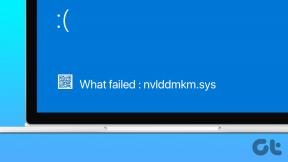Start dla Androida: fajna niestandardowa aplikacja do blokowania ekranu dla Androida
Różne / / February 10, 2022
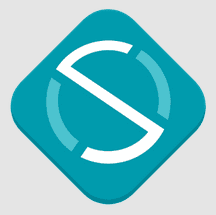
Sklep Play ma mnóstwo niestandardowych aplikacji do blokowania ekranu, a do tej pory nie zajmowałem się żadną z nich w moich artykułach tutaj w Guiding Tech. Powodem nie jest zaniedbanie; prawie nie ma wśród nich dobrych, które warto zastąpić domyślnym ekranem blokady. Jednak tego samego nie można powiedzieć o
Początek
.
Start to aplikacja do blokowania ekranu dla Androida, która oferuje wiele opcji innych niż tylko odblokowanie urządzenia. Warto umieścić go na swoim telefonie? Zobaczmy.
Start: Pierwsze spojrzenie
Jak tylko zainstaluj aplikację Start lockscreen, zainicjuje się automatycznie z domyślnym motywem i aby zobaczyć go w akcji, możesz po prostu zablokować urządzenie, naciskając przycisk zasilania, a następnie ponownie je wybudzić. Jeśli jednak korzystałeś już z dowolnej blokady ekranu przed zainstalowaniem aplikacji Start, możesz zobaczyć dwa ekrany blokady jeden po drugim.
Aby zapobiec pokazywaniu podwójnego zamka, otwórz Uruchom ustawienia aplikacji i wybierz opcję Wyłącz blokadę systemu pod Ustawienia funkcjonalności.
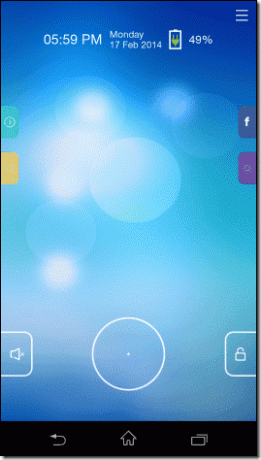
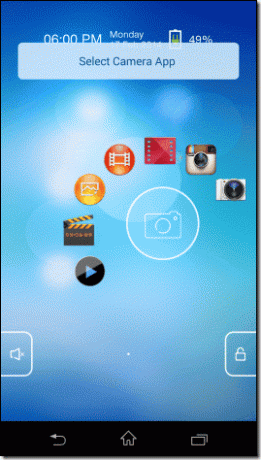
Na ekranie blokady zobaczysz pierścień, który możesz przeciągnąć w lewo, aby odblokować i w prawo, aby zmienić profil dźwięku. Gdy dotkniesz pierścienia, u góry zobaczysz cztery nowe ikony dla połączeń, wiadomości, aparatu i ulubionej aplikacji. Ale magia na tym się nie kończy. W przeciwieństwie do większości ekranów blokady, które dają tylko cztery dodatkowe opcje uruchamiania aplikacji, Start rozszerza ją na wyższy poziom. Na przykład, jeśli wybierzesz wiadomości, otworzy się wszystkie powiązane ikony aplikacji, dzięki czemu będziesz mógł wybrać aplikację, którą chcesz uruchomić. Podświetlona ikona połączenia przedstawia pięć ostatnich połączeń odebranych na urządzeniu.
Dodatkowe funkcje Start dla Androida
Tło i ikony ekranu blokady można urozmaicić instalowanie motywu ze Sklepu Play. W ustawieniach aplikacji Uruchom stuknij w Skonfiguruj swój motyw zainstalować i wybrać nowy motyw. Jeśli chcesz użyć osobistego tła, możesz to zrobić, dotykając opcji Ustaw osobiste tło.
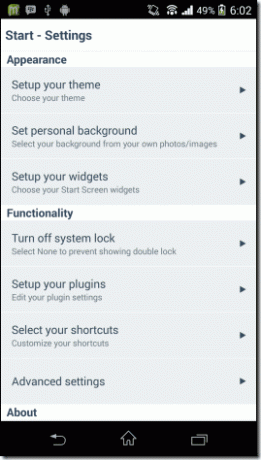
Najlepszą rzeczą w ekranie blokady jest obsługa wtyczek. Aby aktywować wtyczkę, przejdź do ustawień Funkcjonalności i wybierz opcję Skonfiguruj swoje wtyczki. Po aktywowaniu wtyczki pojawią się one jako mały wysuwany baner na ekranie blokady. Możesz bezpośrednio zobaczyć aktualizacje Facebooka, sprawdzić pogodę, a także najnowsze aktualizacje wiadomości z kanałów RSS.
Aplikacja zawiera kilka domyślnych wtyczek, ale zawsze możesz zainstalować dodatkowe ze Sklepu Play.
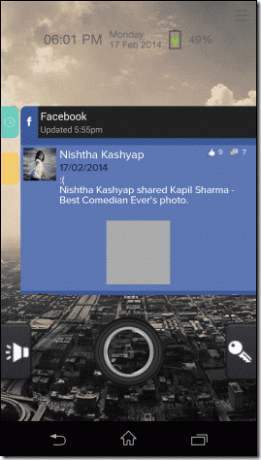
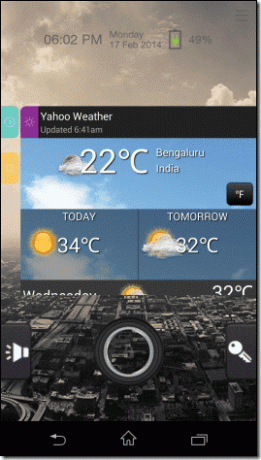
Notatka: Ekran blokady nie ma wbudowanych ustawień bezpieczeństwa i jeśli chcesz użyć SZPILKA lub wzór blokady, będziesz musiał użyć domyślnego ekranu blokady systemu na górze ekranu blokady Start.
Możesz także wybrać skróty do aplikacji, które wolisz uruchamiać bezpośrednio z ekranu blokady. Stuknij w opcję Wybierz swoje skróty i dodaj lub usuń ikony aplikacji z listy. Możesz użyć swoich ulubionych aplikacji/kontaktów lub pozwolić aplikacji wybrać spośród najczęściej używanych.
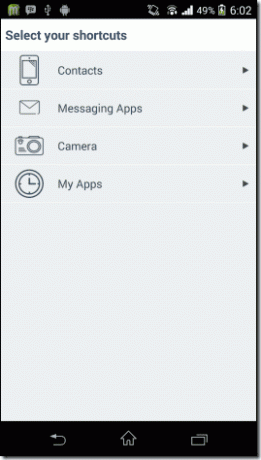
Wniosek
To było prawie wszystko w aplikacji. Wypróbuj go już dziś na swoim Androidzie i powiedz nam, czy Ci się podobało. Jeśli chcesz polecić jakąkolwiek dodatkową aplikację z blokadą, którą uważasz za lepszą niż Start, nie zapomnij podzielić się nią w komentarzach.
Ostatnia aktualizacja 03.02.2022 r.
Powyższy artykuł może zawierać linki afiliacyjne, które pomagają we wspieraniu Guiding Tech. Nie wpływa to jednak na naszą rzetelność redakcyjną. Treść pozostaje bezstronna i autentyczna.